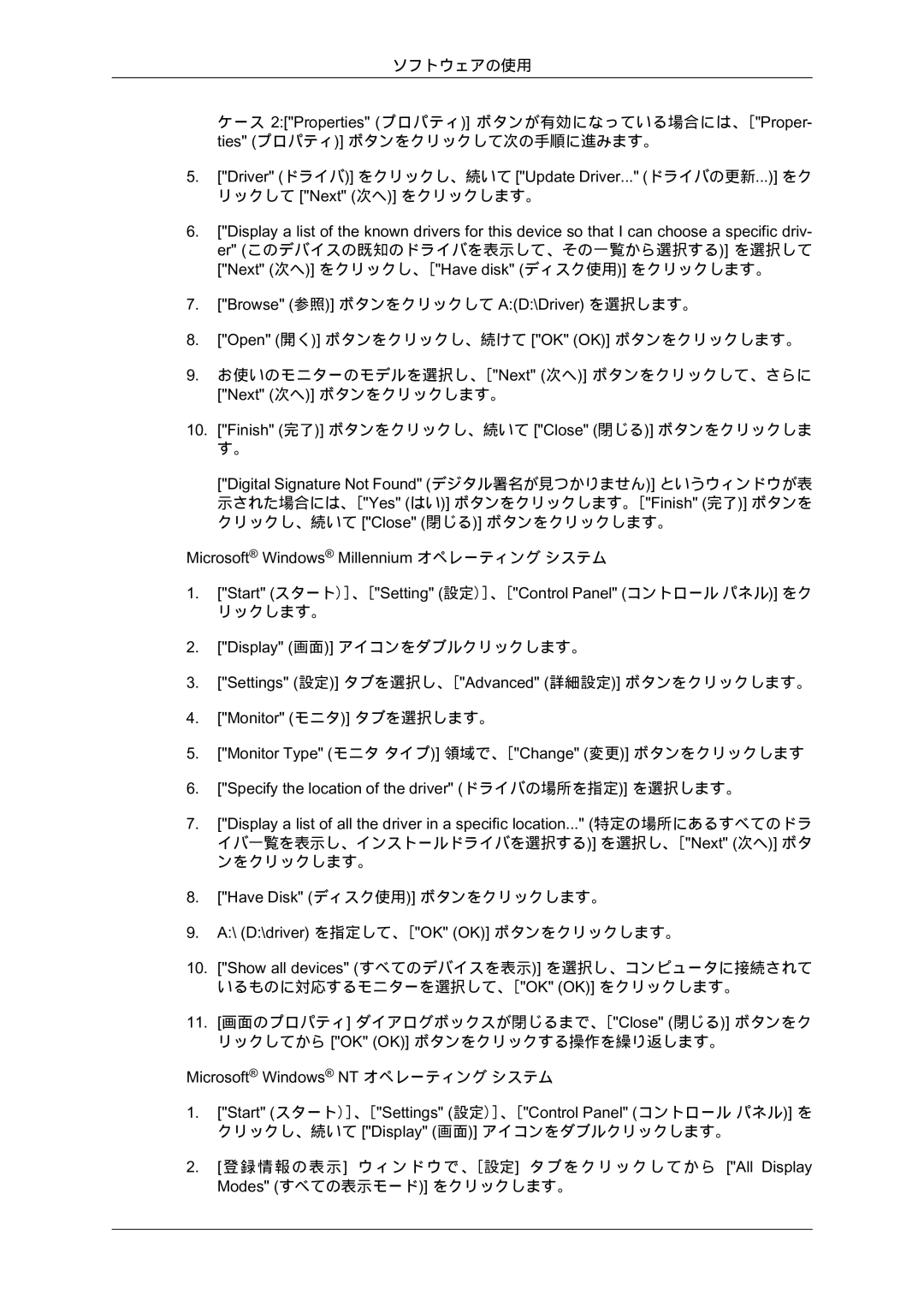ソフトウェアの使用
ケース 2:["Properties" (プロパティ)] ボタンが有効になっている場合には、["Proper- ties" (プロパティ)] ボタンをクリックして次の手順に進みます。
5.["Driver" (ドライバ)] をクリックし、続いて ["Update Driver..." (ドライバの更新...)] をク リックして ["Next" (次へ)] をクリックします。
6.["Display a list of the known drivers for this device so that I can choose a specific driv- er" (このデバイスの既知のドライバを表示して、その一覧から選択する)] を選択して
["Next" (次へ)] をクリックし、["Have disk" (ディスク使用)] をクリックします。
7.["Browse" (参照)] ボタンをクリックして A:(D:\Driver) を選択します。
8.["Open" (開く)] ボタンをクリックし、続けて ["OK" (OK)] ボタンをクリックします。
9.お使いのモニターのモデルを選択し、["Next" (次へ)] ボタンをクリックして、さらに ["Next" (次へ)] ボタンをクリックします。
10.["Finish" (完了)] ボタンをクリックし、続いて ["Close" (閉じる)] ボタンをクリックしま す。
["Digital Signature Not Found" (デジタル署名が見つかりません)] というウィンドウが表 示された場合には、["Yes" (はい)] ボタンをクリックします。["Finish" (完了)] ボタンを クリックし、続いて ["Close" (閉じる)] ボタンをクリックします。
Microsoft® Windows® Millennium オペレーティング システム
1.["Start" (スタート)]、["Setting" (設定)]、["Control Panel" (コントロール パネル)] をク リックします。
2.["Display" (画面)] アイコンをダブルクリックします。
3.["Settings" (設定)] タブを選択し、["Advanced" (詳細設定)] ボタンをクリックします。
4.["Monitor" (モニタ)] タブを選択します。
5.["Monitor Type" (モニタ タイプ)] 領域で、["Change" (変更)] ボタンをクリックします
6.["Specify the location of the driver" (ドライバの場所を指定)] を選択します。
7.["Display a list of all the driver in a specific location..." (特定の場所にあるすべてのドラ イバ一覧を表示し、インストールドライバを選択する)] を選択し、["Next" (次へ)] ボタ ンをクリックします。
8.["Have Disk" (ディスク使用)] ボタンをクリックします。
9.A:\ (D:\driver) を指定して、["OK" (OK)] ボタンをクリックします。
10.["Show all devices" (すべてのデバイスを表示)] を選択し、コンピュータに接続されて いるものに対応するモニターを選択して、["OK" (OK)] をクリックします。
11.[画面のプロパティ] ダイアログボックスが閉じるまで、["Close" (閉じる)] ボタンをク リックしてから ["OK" (OK)] ボタンをクリックする操作を繰り返します。
Microsoft® Windows® NT オペレーティング システム
1.["Start" (スタート)]、["Settings" (設定)]、["Control Panel" (コントロール パネル)] を
クリックし、続いて ["Display" (画面)] アイコンをダブルクリックします。
2.[登録情報の表示] ウィンドウで、[設定] タブをクリックしてから ["All Display Modes" (すべての表示モード)] をクリックします。